Desbloqueie o poder da tradução no Google Chrome: um guia abrangente
Este guia fornece um passo a passo passo a passo para alavancar os recursos de tradução integrada do Google Chrome para navegação na web multilíngue sem costura. Aprenda a traduzir páginas da web inteiras, texto selecionado e personalizar suas configurações de tradução para superar sem esforço as barreiras linguísticas.
Etapa 1: Acessando o menu de configurações
Localize e clique no ícone do menu Chrome (geralmente três pontos verticais ou três linhas horizontais) no canto superior direito da janela do navegador.
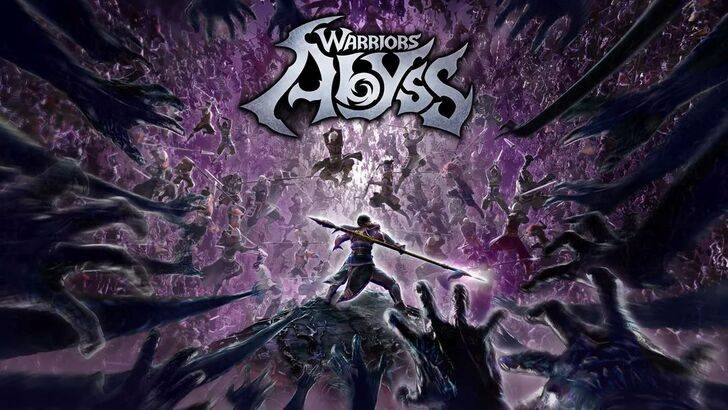
Etapa 2: Navegando para configurações
No menu suspenso, selecione a opção "Configurações". Isso abrirá a página Configurações do Chrome.

Etapa 3: Localizando as configurações de tradução
Na parte superior da página de configurações, você encontrará uma barra de pesquisa. Digite "traduzir" ou "idiomas" para encontrar rapidamente as configurações relevantes.

Etapa 4: Acessando preferências de linguagem
Depois que os resultados da pesquisa aparecerem, localize a opção "Idiomas" ou "tradução" e clique nela.
Etapa 5: Gerenciando idiomas
Esta seção lista os idiomas suportados pelo seu navegador. Você pode adicionar novos idiomas, remover os existentes ou ajustar sua ordem de preferência.
Etapa 6: Ativando a tradução automática
Crucialmente, verifique se a opção de "oferecer para traduzir páginas que não estão em um idioma que você lê" está ativado. Isso levará o Chrome a oferecer a tradução automaticamente para páginas em idiomas que não sejam o idioma padrão.
Seguindo essas etapas, você poderá traduzir com eficiência páginas da Web e textos selecionados no Google Chrome, melhorando significativamente sua experiência multilíngue de navegação.















